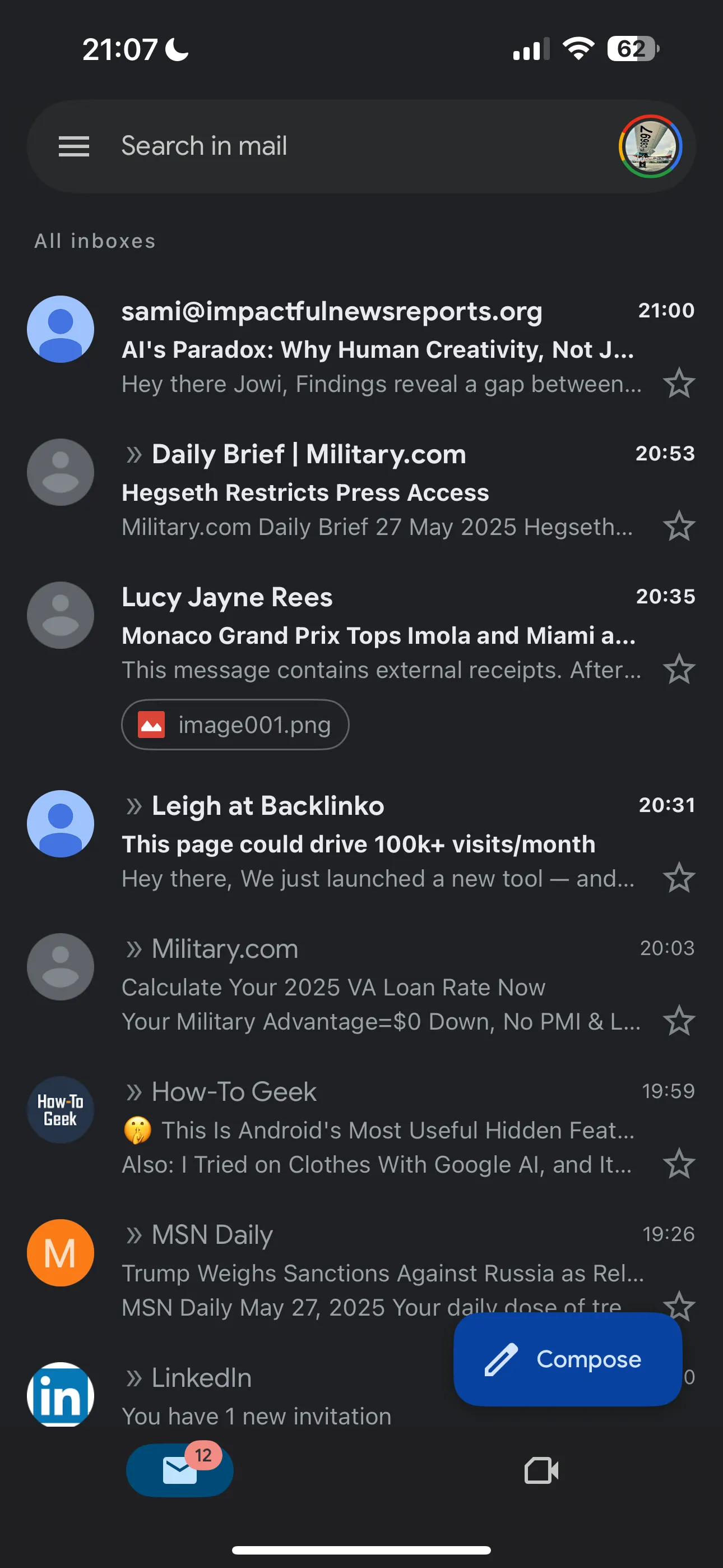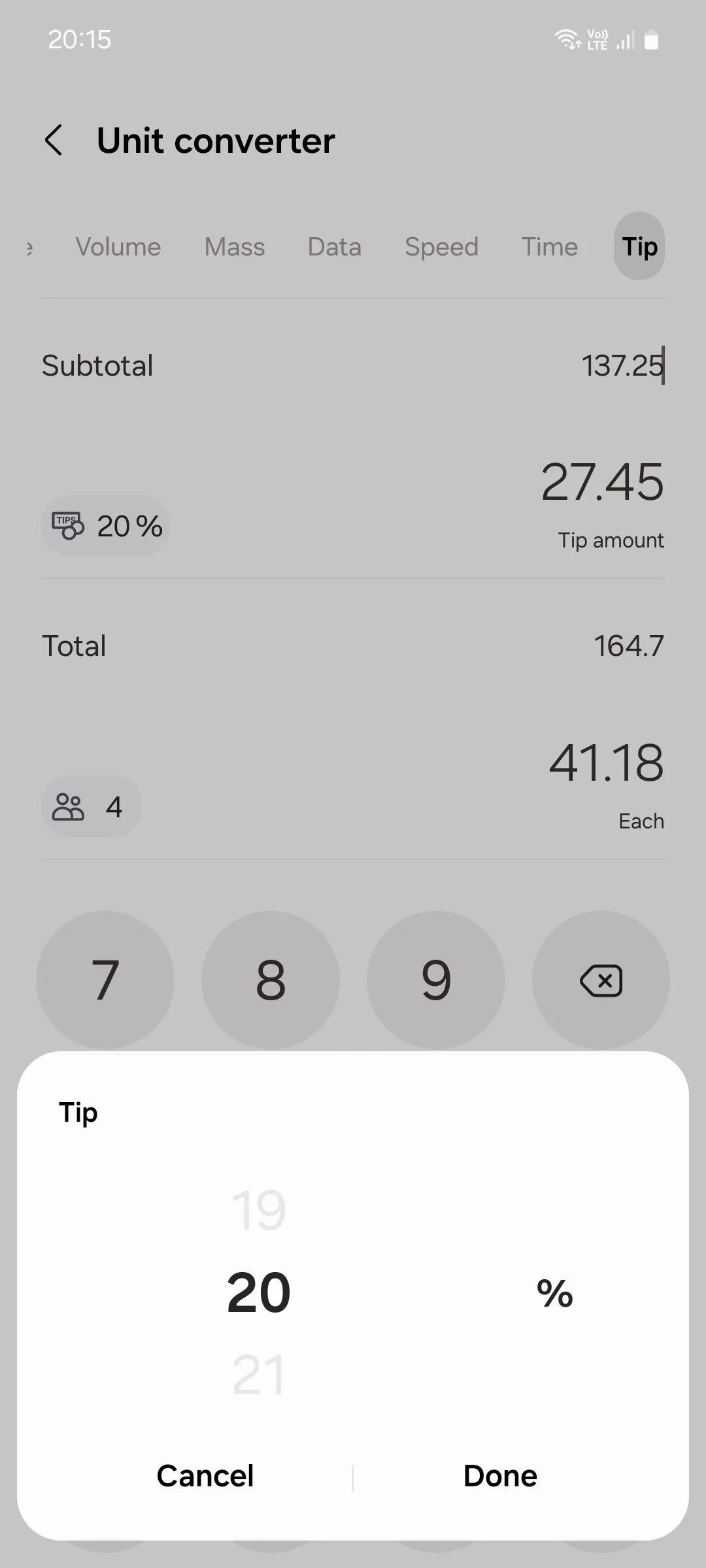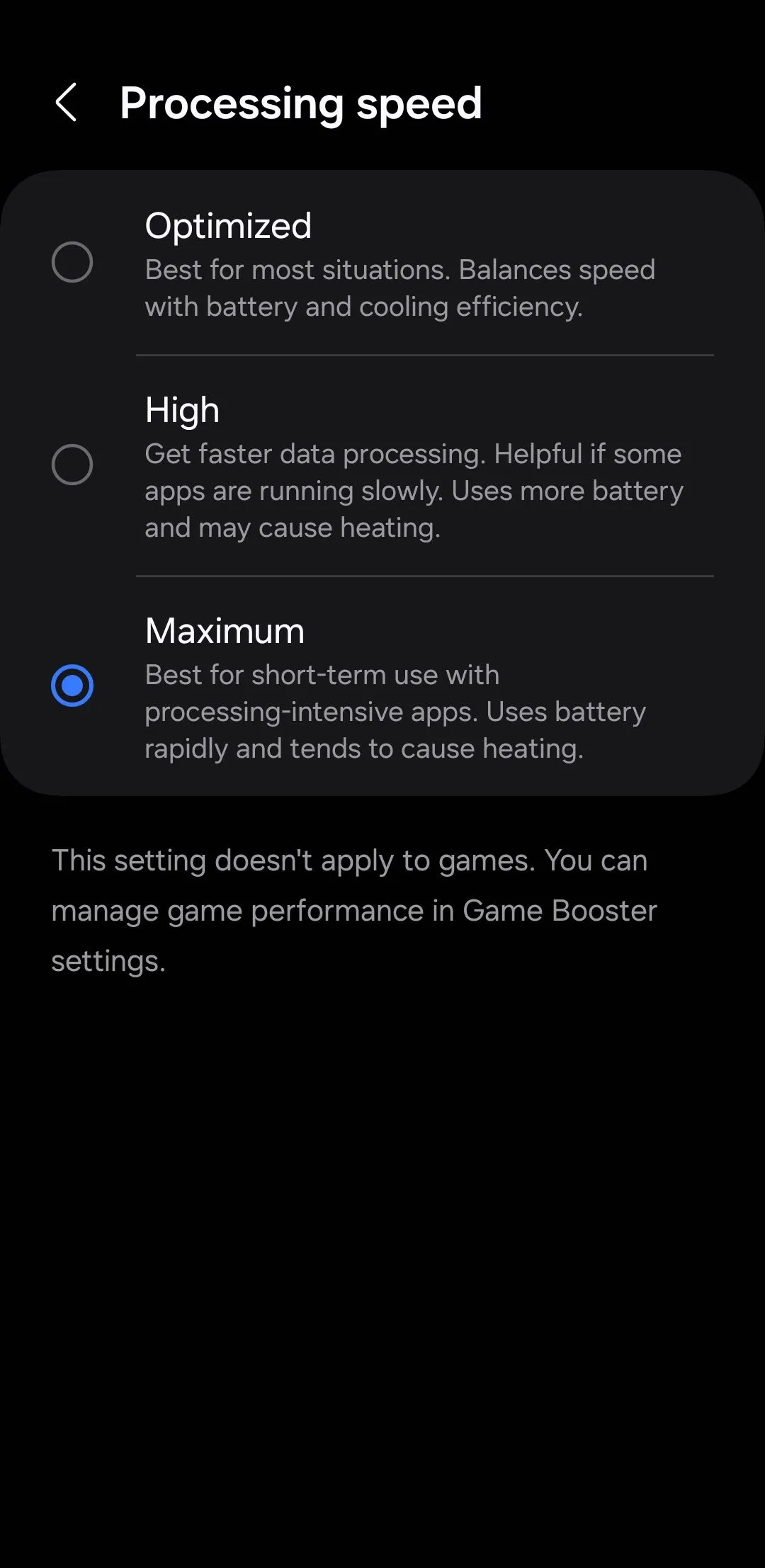Trong kỷ nguyên số, điện thoại thông minh đã trở thành vật bất ly thân, hỗ trợ chúng ta từ công việc đến giải trí. Tuy nhiên, dù công nghệ phát triển đến đâu, nhiều tác vụ hàng ngày trên điện thoại vẫn mang tính lặp đi lặp lại. Từ việc bật chế độ Không Làm Phiền (DND) trước khi ngủ, bật Bluetooth khi xem video, đến kích hoạt dữ liệu di động khi ra ngoài hay bật chế độ tiết kiệm pin lúc máy sắp hết pin. Những thao tác thủ công này, dù nhỏ, lại có thể làm gián đoạn trải nghiệm người dùng. Một chiếc smartphone thực sự thông minh cần có khả năng dự đoán nhu cầu và tự động điều chỉnh các cài đặt này.
Đây chính là lúc tính năng Chế độ và Quy trình (Modes and Routines) của Samsung phát huy tác dụng. Đây là một bộ công cụ tự động hóa mạnh mẽ trên các điện thoại Galaxy, mang đến khả năng kiểm soát thiết bị một cách toàn diện chưa từng có. Mặc dù cả chế độ (mode) và quy trình (routine) đều có cùng mục đích là tự động hóa các tác vụ, chúng lại khác nhau về cách thức thiết lập và mức độ tùy biến.
Sức Mạnh Vượt Trội của Chế Độ và Quy Trình (Modes and Routines) trên Samsung Galaxy
Chế độ và Quy trình là linh hồn của khả năng tự động hóa trên điện thoại Samsung Galaxy, giúp tối ưu hóa trải nghiệm sử dụng bằng cách tự động điều chỉnh các cài đặt thiết bị dựa trên các điều kiện cụ thể.
Chế độ (Modes): Cấu hình cài đặt sẵn thông minh
Chế độ là các cấu hình cài đặt sẵn do Samsung cung cấp cho các hoạt động phổ biến như ngủ, lái xe, hoặc tập thể dục. Có thể coi chúng như một phần mở rộng nâng cao của tính năng Sức khỏe kỹ thuật số (Digital Wellbeing) trên Android. Người dùng có thể chỉnh sửa các chế độ này để phù hợp với nhu cầu riêng, giúp điện thoại tự động chuyển đổi sang trạng thái phù hợp nhất cho từng ngữ cảnh cụ thể.
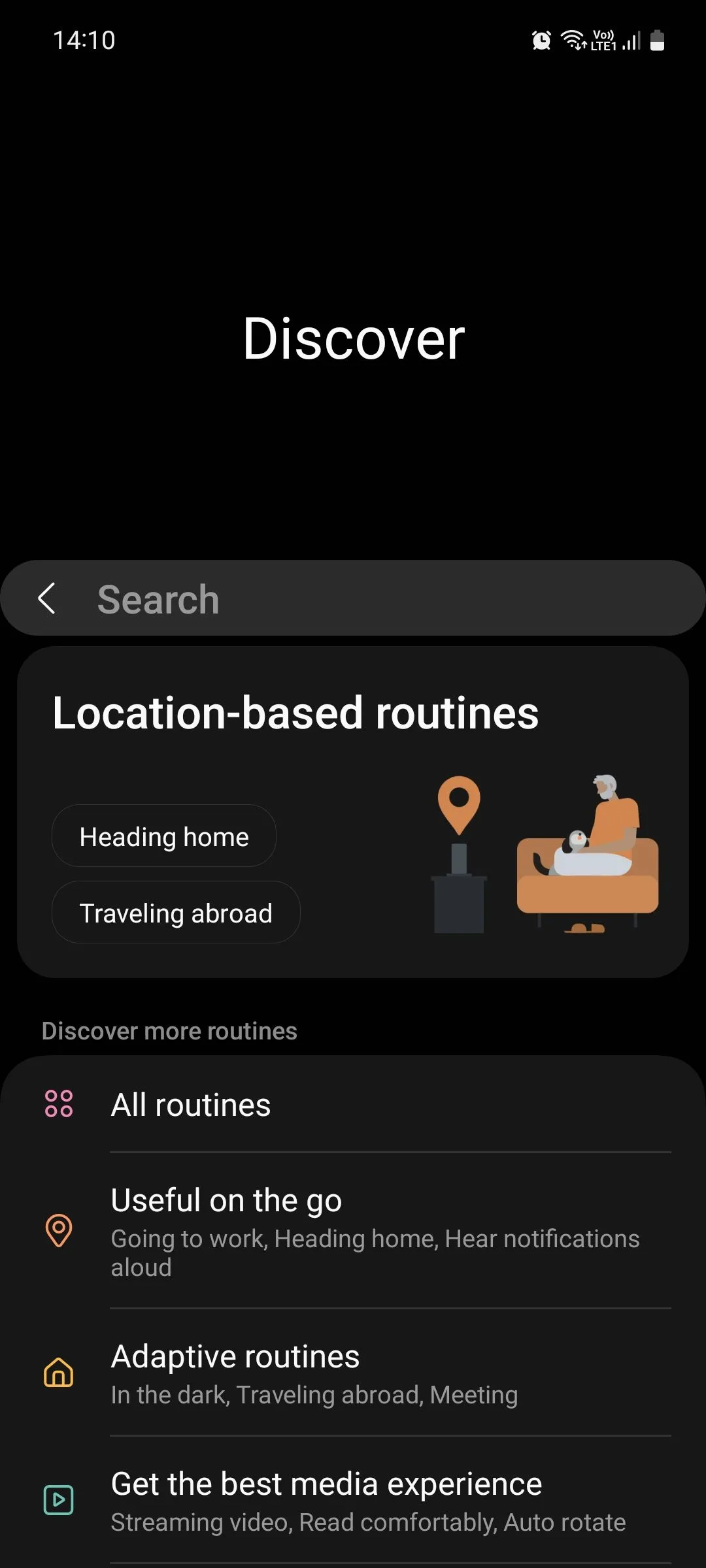 Giao diện khám phá các chế độ và quy trình cài đặt sẵn trong Samsung Modes and Routines
Giao diện khám phá các chế độ và quy trình cài đặt sẵn trong Samsung Modes and Routines
Quy trình (Routines): Tùy biến không giới hạn với logic “Nếu-Thì”
Quy trình (Routines) hoạt động tương tự như một ứng dụng IFTTT (If This, Then That – Nếu Điều này, Thì Điều kia) cho phép bạn thay đổi các cài đặt riêng lẻ khi đáp ứng một số tiêu chí nhất định. Các quy trình này có khả năng tùy biến cao hơn nhiều so với các chế độ và có thể được điều chỉnh để phù hợp với nhu cầu độc đáo của mỗi người dùng. Bạn có thể kích hoạt chúng thủ công thông qua widget, lệnh thoại, hoặc tự động dựa trên vị trí, thời gian, và hoạt động.
Dưới đây là một số quy trình phổ biến mà người dùng thường thiết lập để tối ưu hóa trải nghiệm hàng ngày:
- Giờ đi ngủ (Bedtime): Thường được khởi động thủ công. Giảm độ sáng màn hình xuống 1%, chuyển màn hình sang chế độ thang độ xám, bật chế độ Không Làm Phiền (Do Not Disturb), Chế độ bảo vệ mắt (Eye Comfort Shield) và Giảm độ sáng màn hình (Extra Dim).
- Ra ngoài (Going out): Kích hoạt thủ công. Tắt Wi-Fi và Chế độ tối (Dark mode), đồng thời bật dữ liệu di động, Bluetooth, Định vị (Location) và Dolby Atmos.
- Vị trí (Location): Tự động khởi động. Bật Định vị khi mở Google Maps, ứng dụng thời tiết, ứng dụng giao đồ ăn hoặc ứng dụng gọi xe.
- Truyền phát (Streaming): Tự động kích hoạt. Bật tự động xoay màn hình, Bluetooth và Dolby Atmos khi mở YouTube và các ứng dụng truyền phát video.
- Internet: Tự động khởi động khi cường độ tín hiệu Wi-Fi giảm xuống dưới hai vạch. Bật dữ liệu di động và Trình tiết kiệm dữ liệu (Data saver).
- Tiết kiệm pin (Save battery): Tự động khởi động. Bật chế độ tiết kiệm pin và tắt Màn hình luôn bật (Always On Display) khi mức pin giảm xuống dưới 10%.
Đây chỉ là một vài ví dụ về những quy trình phổ biến, nhưng có vô số cách khác để thiết lập chúng cho phù hợp với nhu cầu cá nhân của bạn.
Hạn Chế Của Tính Năng Tự Động Hóa Trên Google Pixel
Nếu phải chuyển đổi từ Samsung sang một thương hiệu điện thoại Android khác, Google Pixel có thể là lựa chọn tiềm năng. Tuy nhiên, điện thoại Pixel lại thiếu đi sự tinh tế và mức độ chi tiết mà Samsung cung cấp với các tính năng tự động hóa của mình.
Người dùng Pixel chủ yếu chỉ bị giới hạn trong việc sử dụng các Quy trình của Google Assistant hoặc tính năng Quy tắc (Rules) tích hợp sẵn. Google Assistant routines có sẵn trên tất cả các điện thoại Android vì chúng hoạt động thông qua Google Assistant. Trong khi đó, tính năng Quy tắc chỉ có thể thay đổi cài đặt âm thanh (chuông, rung hoặc im lặng) hoặc bật DND khi điện thoại kết nối với một mạng Wi-Fi cụ thể hoặc phát hiện bạn đang ở một vị trí nhất định.
Điều này có nghĩa là để sử dụng tính năng Quy tắc đúng mục đích, điện thoại của bạn phải luôn kết nối internet và bật cài đặt định vị. Điều này cực kỳ lãng phí pin, và sẽ rất ngạc nhiên nếu có người dùng Pixel nào thực sự sử dụng tính năng này một cách thường xuyên.
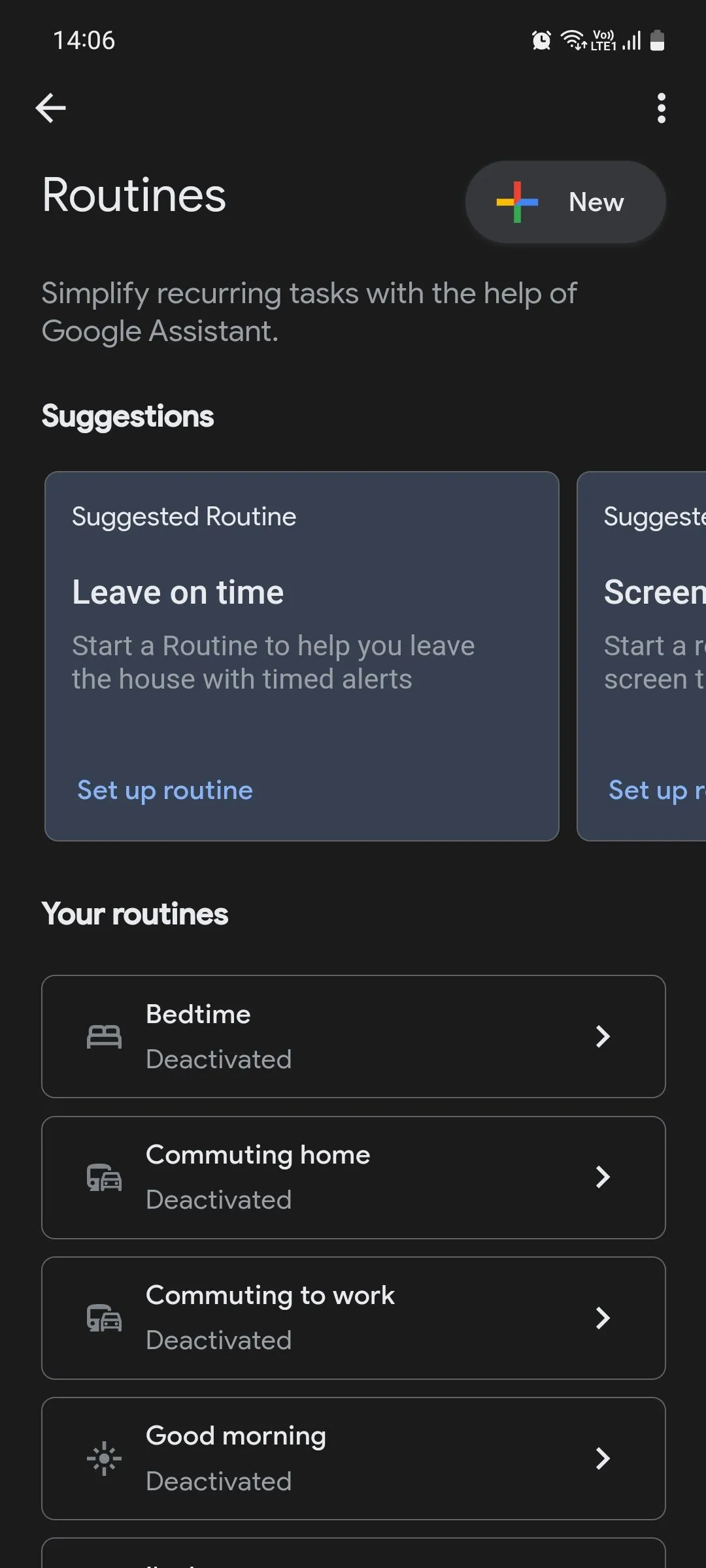 Trang chủ hiển thị các quy trình (Routines) và chế độ tự động hóa của Google Assistant
Trang chủ hiển thị các quy trình (Routines) và chế độ tự động hóa của Google Assistant
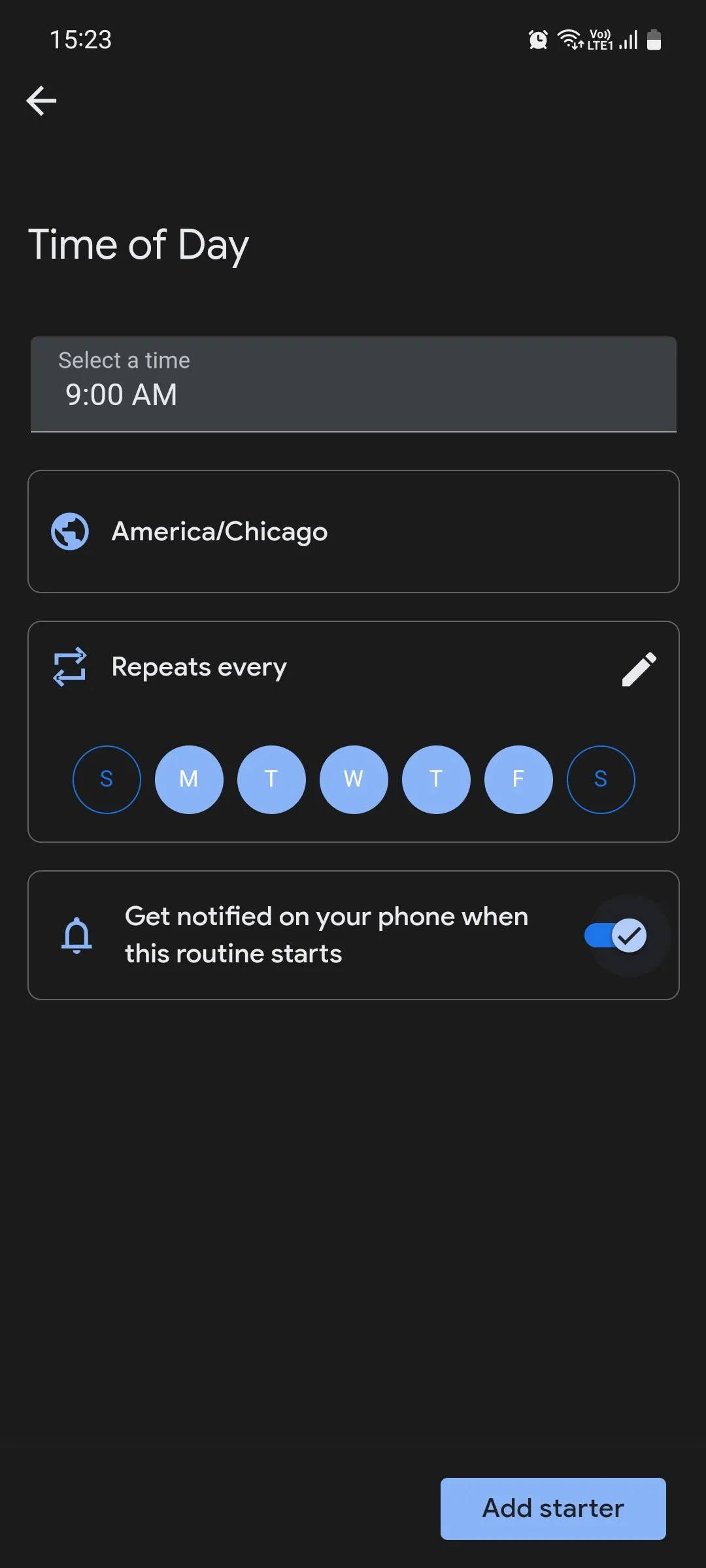 Cài đặt kích hoạt quy trình tự động hóa dựa trên thời gian trong Google Assistant Routines
Cài đặt kích hoạt quy trình tự động hóa dựa trên thời gian trong Google Assistant Routines
Khi so sánh Chế độ và Quy trình của Samsung với các quy trình của Google Assistant, Samsung luôn vượt trội về mọi mặt. Điều đáng chú ý là Google dường như quá phụ thuộc vào khả năng AI của mình mà bỏ qua việc phát triển một hệ thống tự động hóa toàn diện và gắn kết. Ngược lại, Samsung mang đến cho người dùng mọi thứ họ có thể mong muốn và hơn thế nữa. Thậm chí, bạn có thể sử dụng ứng dụng Good Lock và một số module khác của nó, như Routines+, để tạo ra các tự động hóa chuyên sâu và phức tạp hơn nữa.
Việc chuyển sang Pixel sẽ bớt khó khăn hơn rất nhiều nếu Google cam kết cung cấp một giải pháp tương tự như Samsung. Trên thực tế, nền tảng cơ bản đã có sẵn. Tất cả những gì Google cần làm là học hỏi và phát triển theo bản thiết kế mà Samsung đã hoàn thiện.
Kết luận
Samsung Modes and Routines không chỉ là một tính năng tiện ích mà còn là một minh chứng cho sự đầu tư của Samsung vào trải nghiệm người dùng sâu sắc và khả năng tùy biến. Với khả năng tự động hóa các tác vụ hàng ngày một cách thông minh và linh hoạt, tính năng này giúp người dùng tiết kiệm thời gian, tối ưu hóa hiệu suất pin, và nâng cao đáng kể sự tiện lợi khi sử dụng điện thoại Galaxy. Đây thực sự là một trong những yếu tố then chốt giữ chân những người dùng Samsung trung thành và là một điểm khác biệt lớn so với các đối thủ cạnh tranh. Hy vọng rằng, các nhà sản xuất khác, đặc biệt là Google, sẽ sớm học hỏi và phát triển các giải pháp tự động hóa toàn diện hơn, mang lại lợi ích tối đa cho người dùng smartphone.